Nå kan du gjenopprette WhatsApp-meldinger uten Google Drive
Android Tips Og Triks / / August 05, 2021
Whatsapp er en av de viktigste og berømte instant messenger-tjenestene som er tilgjengelige i markedet. Og siden mange bruker det, fungerer det som en viktig tjeneste for å utveksle viktige meldinger eller dokumenter. Noen ganger kan vi imidlertid slette noen viktige meldinger i en hast og angre på dem senere. I slike tilfeller kan du fortsatt gjenopprette disse meldingene via sikkerhetskopiering fra Google. Men hvis du ikke har aktivert alternativet for sikkerhetskopiering på nettet i Whatsapp, kan du få problemer.
Noen ganger sletter vi meldinger bare for å rydde lagringsplassen. Og dessverre kan vi også slette noen viktig informasjon eller melding. Hvis du også har mistet noen viktige meldinger på Whatsapp, så ikke fortvil siden Whatsapp beholder en lokal sikkerhetskopi av meldingene dine, som du kan gjenopprette senere. Så i dag vil vi veilede deg om hvordan du kan gjenopprette Whatsapp-meldinger via den lokale sikkerhetskopien. Og den gode nyheten er at denne metoden fungerer selv om du har deaktivert alternativet for sikkerhetskopiering av Google Drive online.

Innholdsfortegnelse
- 1 Hva er WhatsApp Backup?
-
2 Hvordan gjenopprette WhatsApp backup på Android?
- 2.1 Gjenopprett via lokal sikkerhetskopi
- 2.2 Gjenopprett via File Explorer
-
3 Hvordan gjenopprette WhatsApp Backup på iOS?
- 3.1 Bruke iPhone
- 3.2 Bruke iTunes
- 4 Konklusjon
Hva er WhatsApp Backup?
WhatsApp har blitt en av de mest populære meldingsappene i India. Vi har mange nyttige WhatsApp-meldinger og vedlegg på telefonen vår. Hva vil skje hvis du ved en feil sletter noen vitale meldinger? Det gir opp gåsehud hvis noen viktig forretningsmelding eller vedlegg blir slettet. Så WhatsApp har en viktig funksjon kalt backup, som holder oversikten over meldingene dine oppdatert regelmessig.
Les også:Slik sletter du alle bilder fra WhatsApp Group på Smartphone
WhatsApp har begrenset plass, så det er ganske utfordrende å ta sikkerhetskopi der, men nylig kunngjorde det at dataene som er lagret på Google-stasjonen ikke ville bli telt i dette rommet. Vent litt; det er et annet problem i dette. WhatsApp-sikkerhetskopidata er ikke kryptert på Google-stasjonen. Så det er ikke et godt alternativ for folk som foretrekker privatliv. Ikke bekymre deg; Vi har mange andre alternativer for å gjenopprette WhatsApp-meldinger uten Google Drive.
Hvordan gjenopprette WhatsApp backup på Android?
Google Drive er den mest populære måten å gjenopprette sikkerhetskopien på, men her vil vi diskutere hvordan du gjenoppretter WhatsApp-meldinger uten å bruke Google Drive. Det er flere andre måter å gjøre det på, som innebærer å gjenopprette sikkerhetskopien som er lagret i ditt lokale minne eller via filutforsker. Disse sikkerhetskopiene lagres ikke i skyen. De er trygge på telefonen din og beskyttet av sikkerhetssystemet på enheten din. Her er de forskjellige måtene å gjenopprette WhatsApp-sikkerhetskopi uten å bruke Google Drive:
Gjenopprett via lokal sikkerhetskopi
Du vil ikke være kjent med denne tingen at WhatsApp, som standard, lager sikkerhetskopien hver dag klokken 02.00. Det avhenger av modell av telefonen, om det er i eksternt minne eller internt minne. Hvis du ved et uhell sletter noen viktig melding, er det trinnene for å gjenopprette sikkerhetskopien:
Først av alt, avinstaller WhatsApp og installer det på nytt på Android-enheten din.

Fullfør nummerbekreftelsesprosessen.

Etter bekreftelsesprosessen vil den vise deg lokal sikkerhetskopi. Klikk på “Gjenopprett” -knappen.
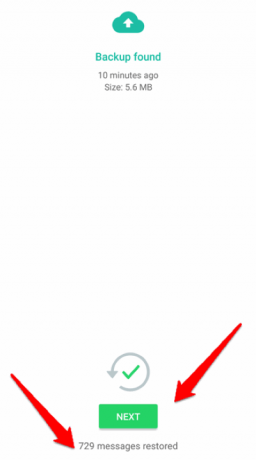
Den vil se etter alle tilgjengelige offline-sikkerhetskopier. Du kan velge en og klikke "Neste" -knappen. Etter din tillatelse vil WhatsApp begynne å gjenopprette meldingene. Det kan ta 5-10 minutter, så det er en god tid å ta en kaffe eller eplejuice.
Gjenopprett via File Explorer
Det er en annen måte å gjenopprette sikkerhetskopien uten å bruke Google Drive. Metoden nevnt ovenfor vil gjenopprette de nylige dataene, men hvis du vil gjenopprette de forskjellige versjonene av sikkerhetskopien, er File Explorer det beste alternativet. Trinnene er som følger:
Last ned ES File Explorer fra Playstore.
[googleplay url = ” https://play.google.com/store/apps/details? id = com. Fil. Sjef. Filemanager & hl = no ”]

Se etter WhatsApp-sikkerhetskopien i det interne eller eksterne minnet som heter mappen: / WhatsApp / databaser

Hvis ikke funnet, søk etter msgstore. Du finner filene i følgende format: msgstore-YYYY-MM-DD.1.db.crypt12.

Velg sikkerhetskopifilen du vil gjenopprette. Og lag en kopi av disse dataene før du gjenoppretter.

Gi nytt navn til sikkerhetskopifilen. Fjern datodelen fra filnavnet slik at den ser ut som en nylig fil (msgstore.db.crypt12).
Gjenta nå prosessen du gjorde sist som installerer WhatsApp på nytt. WhatsApp finner dataene og gjenoppretter dem automatisk.
Hvordan gjenopprette WhatsApp Backup på iOS?
Hvis du er en iPhone-bruker, kan du ikke bruke Google Drive til å lagre sikkerhetskopien. Sikkerhetskopien er lagret på iCloud. Å bruke iPhone kan være litt vanskelig for de nye brukerne. Du kan gjenopprette WhatsApp-dataene både via iPhone og skyer. Du trenger ikke å bekymre deg for personvern, ettersom Apple er kjent for sikkerhet.
Bruke iPhone
Du kan direkte gjenopprette dataene ved hjelp av iPhone, da det også holder sikkerhetskopien av filene på den lokale lagringen. Filene oppdateres daglig, så du får alle de siste sikkerhetskopiene.
Først av alt, avinstaller WhatsApp og installer det på nytt på iPhone.

Fullfør nummerbekreftelsesprosessen.

Etter bekreftelsesprosessen vil den vise deg lokal sikkerhetskopi. Klikk på "Gjenopprett chatloggen ” knapp. Det vil se etter tilgjengelig lokal chat-sikkerhetskopi og gjenopprette alle meldingene.
Bruke iTunes
Hvis du tar sikkerhetskopi av filene dine på iTunes, trenger du ikke å bekymre deg. iTunes beholder ikke bare sikkerhetskopien av en enkelt app, men hele iPhone. Her er trinnene for å gjenopprette dataene fra iTunes:
Les også:Slik aktiverer du mørk modus på WhatsApp
Start iTunes på PCen din og koble iPhone til den bærbare datamaskinen din ved hjelp av en iPhone-kabel.
Merk: Det kan be deg om å låse opp iPhone. Bare klikk på ja for å starte prosessen.

Klikk på enhetsikonet til venstre på skjermen.
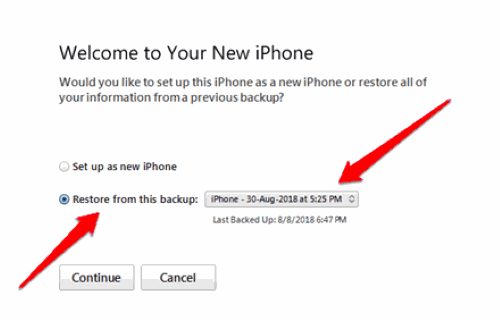
Klikk på gjenopprett dataalternativet fra rullegardinmenyen. Velg den siste datoen som er mulig.
Merk: Hvis du gjenoppretter fra et lokalt sikkerhetskopipunkt, vil det slette alle dataene som bilder, mapper, dokumenter, bilder, videoer osv. etter den tidsstemplet. Så ta en rask sikkerhetskopi av iPhone-dataene dine før du fortsetter videre.
Konklusjon
Jeg håper at nå har du gjenopprettet den tapte meldingen din via frakoblet gjenopprettingsmetode. Men du må huske en ting i tankene at gjenoppretting av gamle meldinger via frakoblet metode kan føre til at du ikke får nye meldinger i en kort periode. I dette tilfelle, bare start enheten på nytt, og WhatsApp begynner å fungere igjen normalt. I tilfelle du ikke trenger å gå gjennom en så komplisert prosess for å gjenopprette WhatsApp-meldinger. Vi foreslår at du aktiverer sikkerhetskopifunksjonen for Google Drive tilgjengelig i WhatsApp selv. Også, hvis du har forvirring i noen trinn nevnt ovenfor, så gi oss beskjed i kommentarfeltet. Vi hjelper deg gjerne.
Redaktørens valg:
- Feilsøking av WhatsApp, funksjoner, triks og tips
- Slik laster du ned Whatsapp på Android-nettbrett eller iPad
- Fremgangsmåte for å gjenopprette glemt WhatsApp-PIN
- Slik flytter du WhatsApp-chatter fra gammel smarttelefon til en ny
- WhatsApp fortsetter å krasje eller lastes ikke på iPhone 11, 11 Pro og 11 Pro Max: Løsning
- Hvordan løse WhatsApp-bilder som ikke vises i telefongalleriet
Rahul er en informatikkstudent med en massiv interesse for tekniske og kryptokurrencyemner. Han bruker mesteparten av tiden på å skrive eller høre på musikk eller reise på usynlige steder. Han mener at sjokolade er løsningen på alle problemene hans. Livet skjer, og kaffe hjelper.



